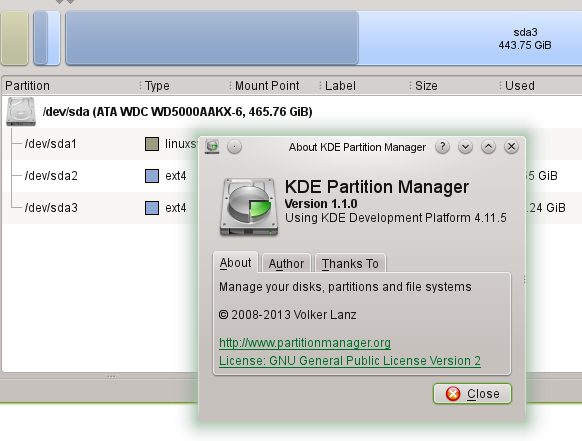Virtualbox (openSUSE 13.1)
Virtualbox VM Manager
Virtualbox is ondertussen in handen van Oracle. Het is te installeren vanuit de softwarebronnen van opensuse.
Als je het start vanop je desktop heet het programma: Oracle VM Virtualbox Manager.
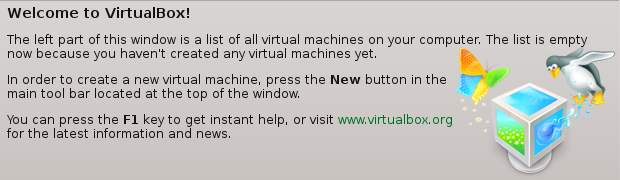
Het openingsscherm geeft links een lijst met geïnstalleerde Virtuele Machines (VM’s). In het begin is de lijst natuurlijk leeg.
In de instellingen (File, Preferences) bepaal je waar de virtuele machines terechtkomen (Algemeen). Standaard is dat in je home-directory in de map “VirtualBox VMs”.
Je kan ook (onder Input) de toets kiezen waarmee je naar de virtual machine schakelt; standaard de rechtse CTRL toets.
Andere instellingen: taal, scherm, netwerk, proxy en “Extentions” (om een externe Extentions package file te laden).
De nog overblijvend menu-elementen onder File bevatten import en export van VM’s.
Met de linkse knop bovenaan maak je een nieuwe VM:
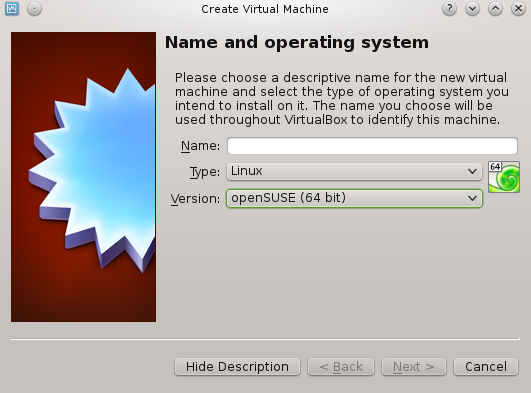
Je hebt keuze uit: MSW, Linux, Solaris, BSD, IBM OS/2, Mac OS X.
En dan zitten er nog een paar verstopt onder “other”:
DOS, Netware, L4, QNX, JRockitVE, en daar heb je nog eens Other/Unknown.
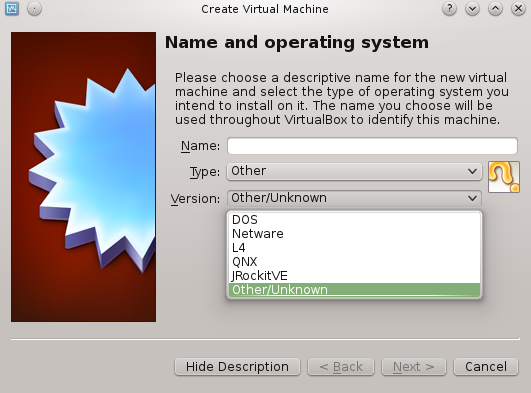
Onder Linux dan weer: Linux 2.2, 2.4, 2.6, Arch, Debian, openSUSE, Fedora, Gentoo, Mandriva, Red Hat, TurboLinux, Ubuntu, Xandros en Oracle, meestal met een 64 bit optie.
En nog eens een “Other Linux”.
Best klik je op “Hide description” (had beter “meer instellingen” geheten), want dan krijg je de keuze om de grootte van het geheugen in te stellen met een schuifregelaar. Je kan er ook kiezen om een virtuele harde schijf te maken.
Hoewel ik het nog niet zelf gebruikt hebt, lijkt de Virtual Media Manager ook wel handig:
Menu File, Virtual Media Manager
Beheer harde schijven, optische schijven (CD/DVD), en floppy disks.
Kijk ook eens in de About; dan zie je een Suse kameleon met een Rode Hoed rond een kampvuur met het BSD-duiveltje en een dansende pinguin, die op een tamboerijn speelt, versiert met een ubuntu logo.